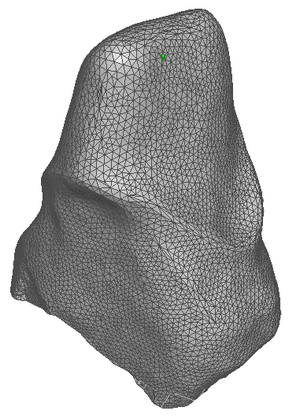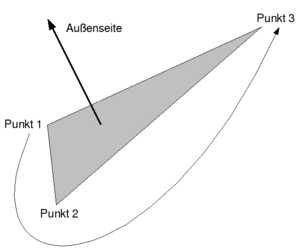Digitaler Workflow - LS2 - Level 2
| <<<Zurück | ↑ Projekt-Homeseite ↑ | Weiter>>> |
Selbstlernen
Bitte lese zuerst in Ruhe die folgenden Informationstexte. Du wirst sie bei der Bearbeitung der dann folgenden Jobs to do benötigen!
Einleitung
Von der Digitalisierung zur CAD-Software müssen die 3D-Daten der digitalisierten Zähne "transportiert" werden. Das kann "offen" oder "geschlossen" geschehen.
Bei der Digitalisierung entsteht aus dem realen Objekt eine Punktewolke. Das Objekt wird durch sehr viele Punkte (Voxel) mit jeweils drei Koordinaten (x,y,z) im Computer dargestellt. Das kennst du schon aus der Digitalisierung. Wie es mit dieser Punktewolke dann weiter zur Konstruktion geht, hängt davon ab, ob es sich um ein offenes oder ein geschlossenes System handelt.
"Geschlossenes" System
Von der Digitalisierung zur Konstruktion (CAD) werden die in verschlüsselten Dateien weitergeleitet. Damit können die Daten aber nur in diesem jeweiligen System weiter verwendet werden.
- Vorteil: Der Hersteller hat so eine bessere Kontrolle über die Arbeitsschritte und kann Fehlerquellen minimieren.
- Nachteil: Der Anwender kann ausschließlich Geräte des Herstellers verwenden. Ein Datenaustausch mit anderen Systemen ist nicht möglich!
Zur Zeit werden viele geschlossene Systeme von den Herstellern geöffnet, weil Zahntechniker gemerkt haben, dass sie so viel mehr Möglichkeiten haben, die Vorteile verschiedener Systeme und Anbieter (z.B. Fertigungszentren) nutzen zu können. Sie kaufen daher bevorzugt offene Systeme. [Bearbeiten]
"Offenes" System
Der Laborscanner oder der Intraoralscanner leitet die Daten im offenen STL-Dateiformat an die CAD-Software weiter. Es werden reine STL-Daten ohne zusätzliche Information weitergeleitet. Der Benutzer kann die Daten mit beliebiger offener CAD-Software verarbeiten.
STL-Format
Beim STL-Dateiformat (Surface Tesselation Language, Beschreibung der Oberfläche durch Dreiecke) es sich um eine standardisierte Schnittstelle vieler CAD-Systeme für 3D-Daten.
Ein dreidimensionales Objekt wird beim STL-Dateiformat mit Hilfe vieler Dreiecke dargestellt. Ein Dreieck besteht dabei aus drei Eckpunkten (engl. Vertex, Vertices) und drei Kanten (engl. Edge, Edges). Diese bilden zusammen eine dreieckige Fläche (engl. Face, Faces).
Man benötigt je drei Koordinaten im dreidimensionalen Koordinatensystem (x,y,z) für die Eckpunkte. Die Ecken müssen von außen gesehen gegen den Uhrzeigersinn aufgeschrieben werden. Damit wird festgelegt, wo die Außen- und wo die Innenseite der Fläche ist.
Das sieht dann in einer STL-Datei z.B. so aus:
solid name facet normal outer loop vertex x y z vertex x y z vertex x y z endloop endfacet endsolid name
Name ist der frei wählbare Name des Objektes. Jeder vertex x y z legt jeweils die Koordinaten des ersten, zweiten und dritten Eckpunktes fest. Die Ecken müssen von außen gesehen gegen den Uhrzeigersinn aufgeschrieben werden!
Manifold
Ein Dreiecksnetz muss bestimmte Bedingungen erfüllen, damit es von CAD-Software fehlerfrei verarbeitet werden kann. Man sagt, das Netz muss manifold" (wohlgeformt) und sein. Das bedeutet unter Anderem, dass
- jede Kante (edge) Teil von genau zwei Dreiecken ist.
- keine Kante (edge) eine andere überlappt.
- keine Kante eine andere unterbricht.
Job to do
"Job to do" Level 2
Die Punktewolke deines eckigen Stumpfes muss nun in das STL-Format exportiert werden. (Solltest du in der Lernsituation 1 im Level 1 einen Quader digitalisiert haben, dann sprich bitte unbedingt jetzt deine Lehrerin bzw. deinen Lehre an!
Du sollst alle Dreiecks-Flächen (Faces) der Punktewolke ins STL-Format "exportieren".
Der Screencast unten zeigt dir, wie du vorgehen musst. Sollten die Kontrolllinien bei der Kontrolle nicht nach außen zeigen, dann hast du deine Eckpunkte von außen gesehen nicht gegen sondern im Uhrzeigersinn geschrieben. Korrigiere deine STL-Datei entsprechend.
Wenn du fertig bist, speichere die fertige STL-Datei an geeigneter Stelle (Beachte das Datenmanagement!) in deinem Home-Verzeichnis.
Drucke deine STL-Datei aus und füge sie deinen Unterlagen hinzu.
Fertige ein Bildschirmfoto mit den richtigen Kontrollinien in Blender an. Drucke es aus und hefte es ebenfalls in deine Mappe.
Video zur Darstellung der Normalen mit Blender 2.8 (im obigen Video wird noch Blender 2.7 verwendet)!
Lösung zum Job to do im Level 2.